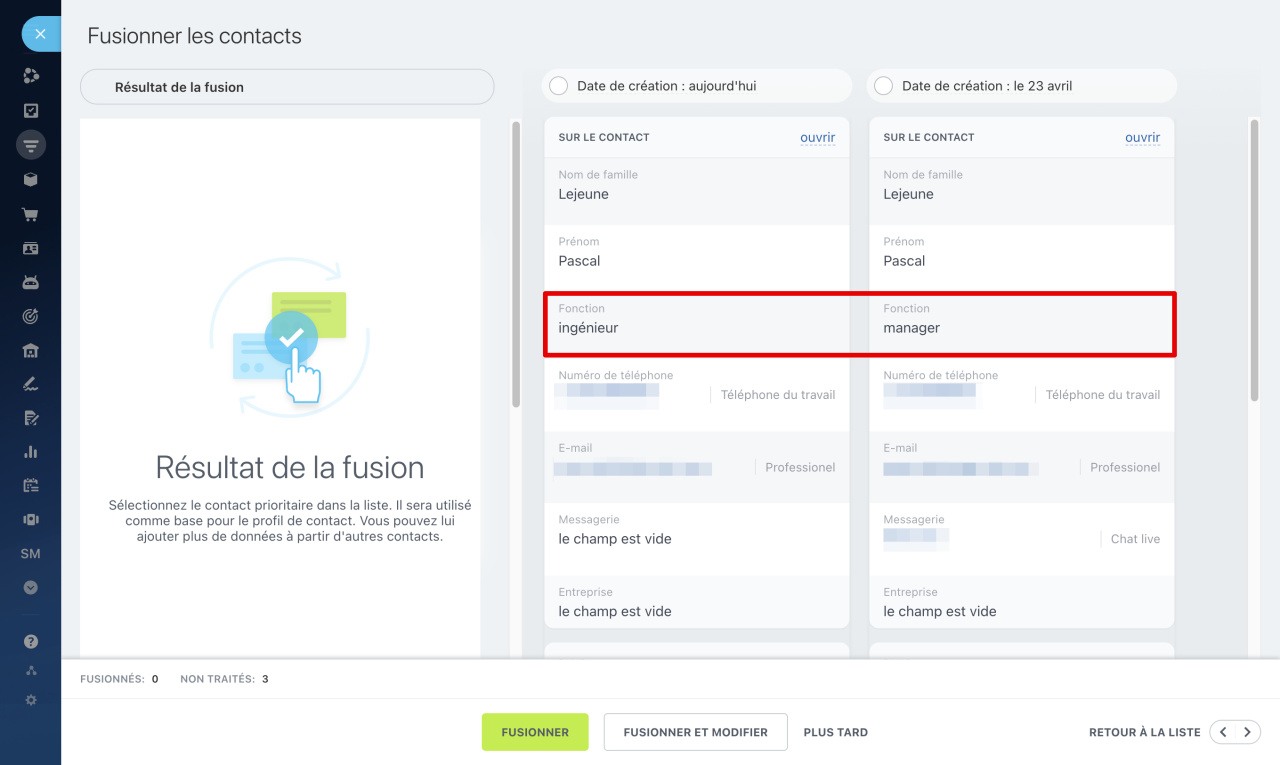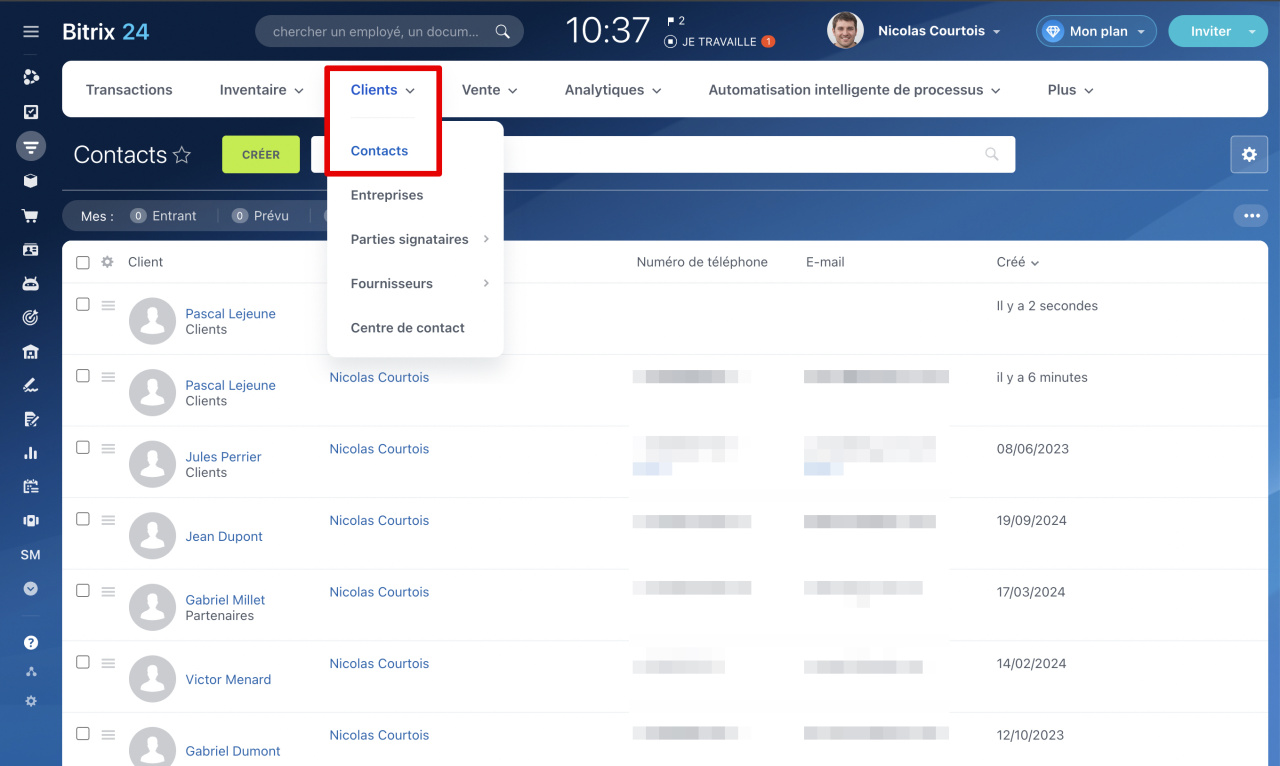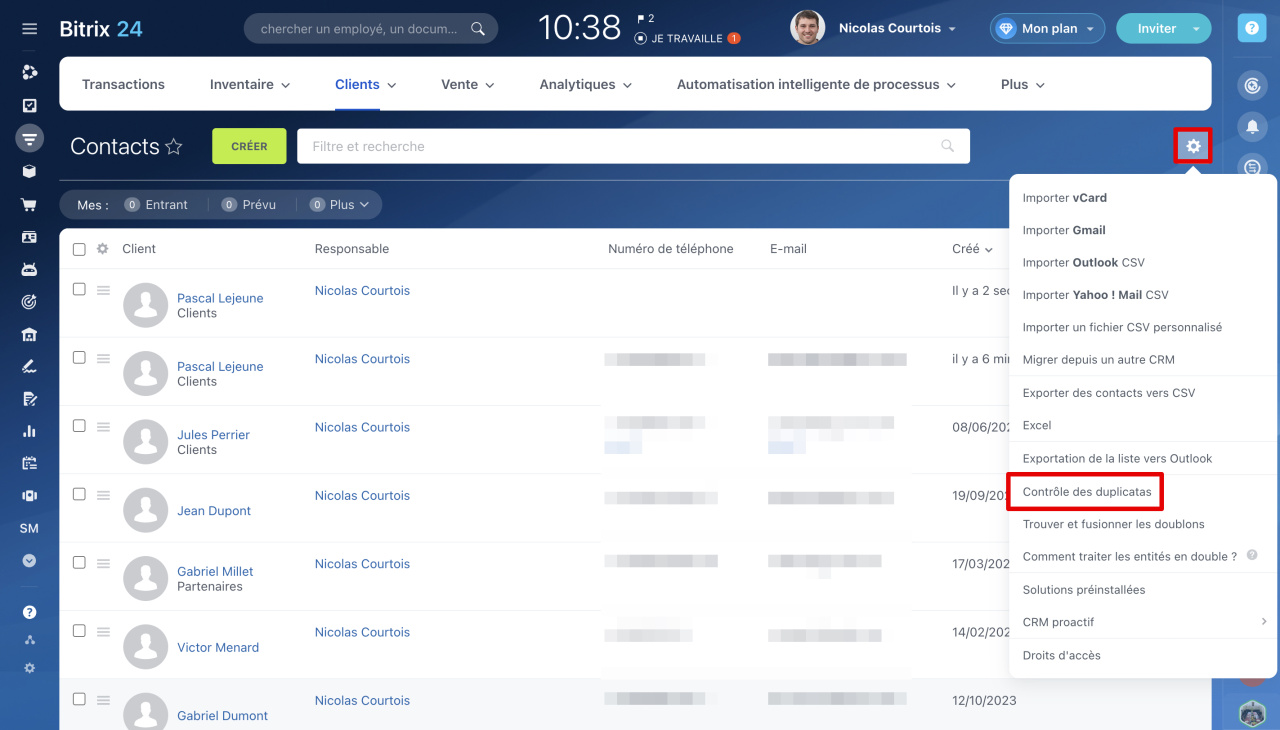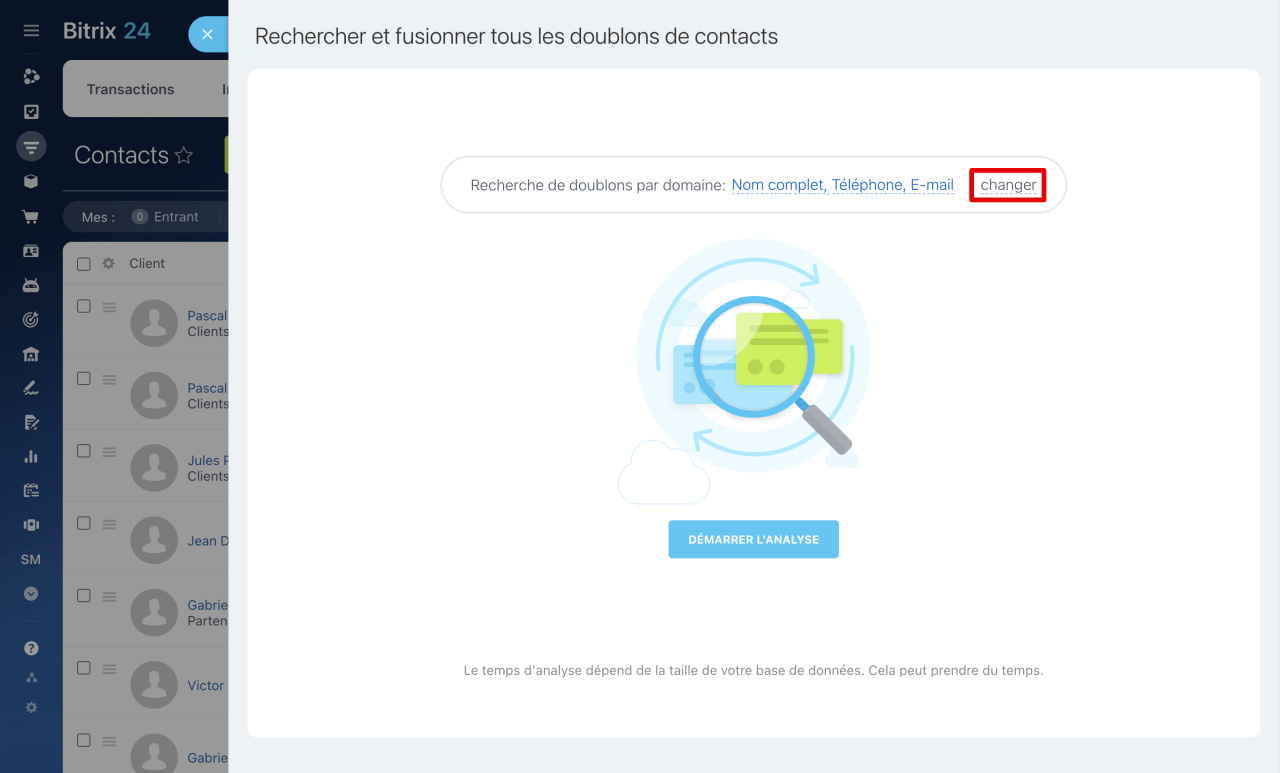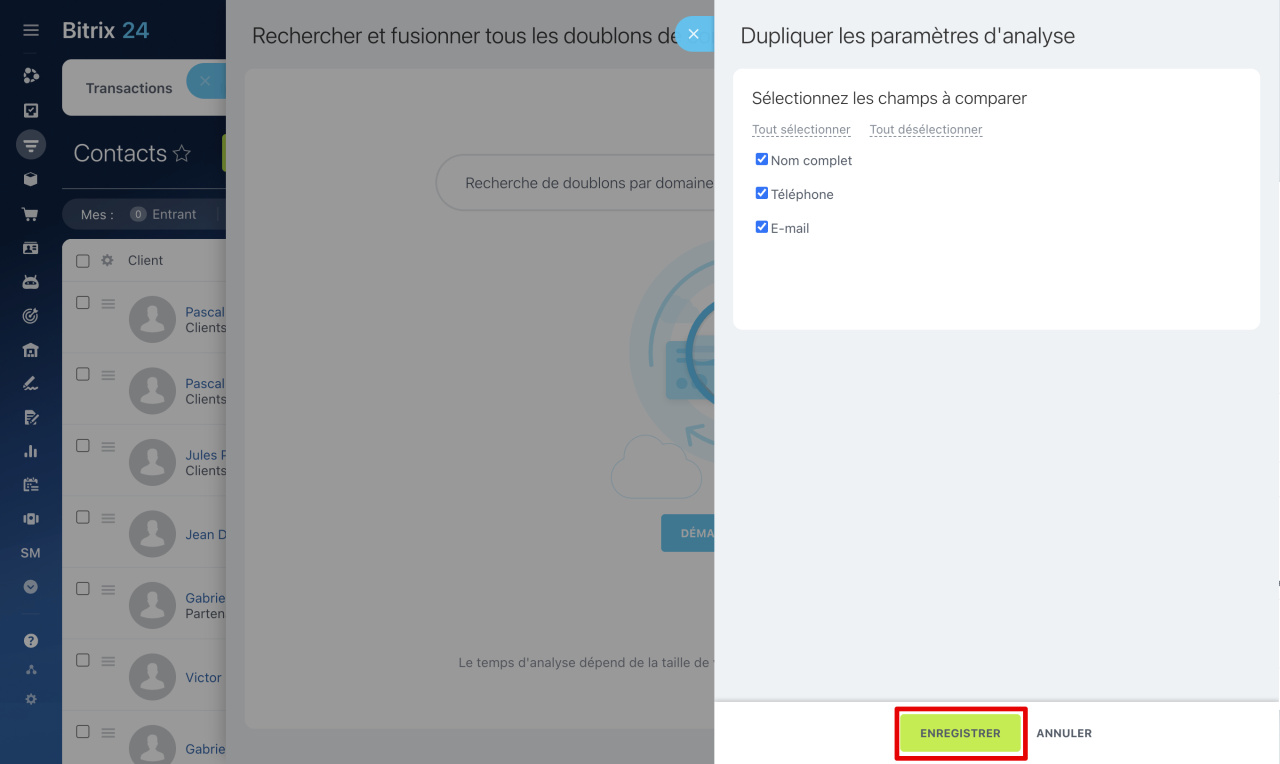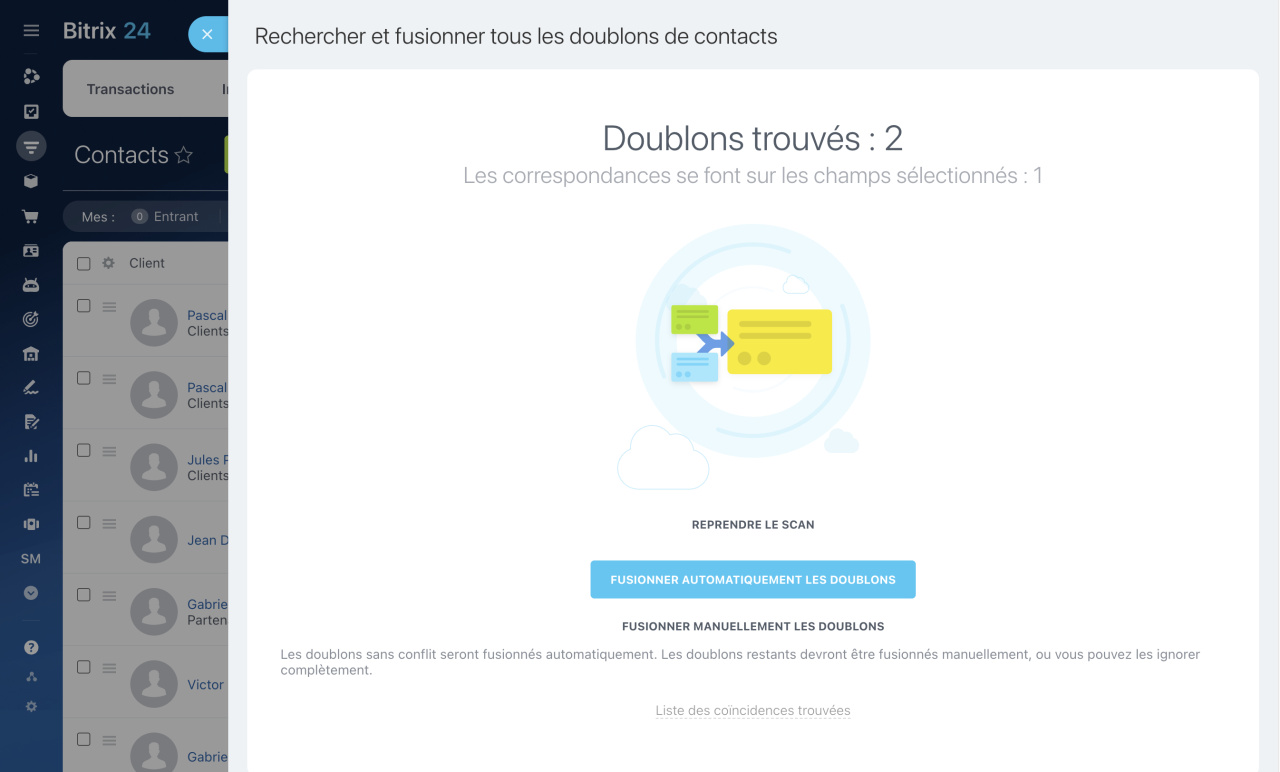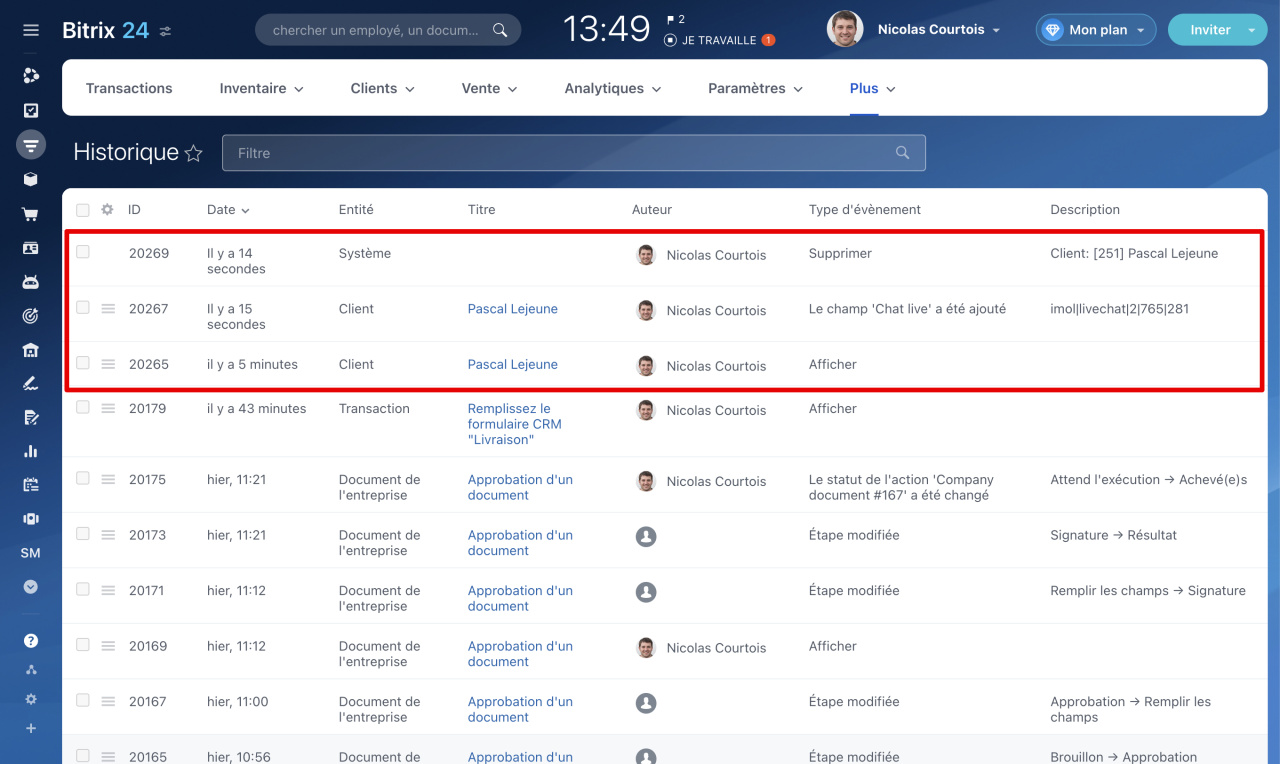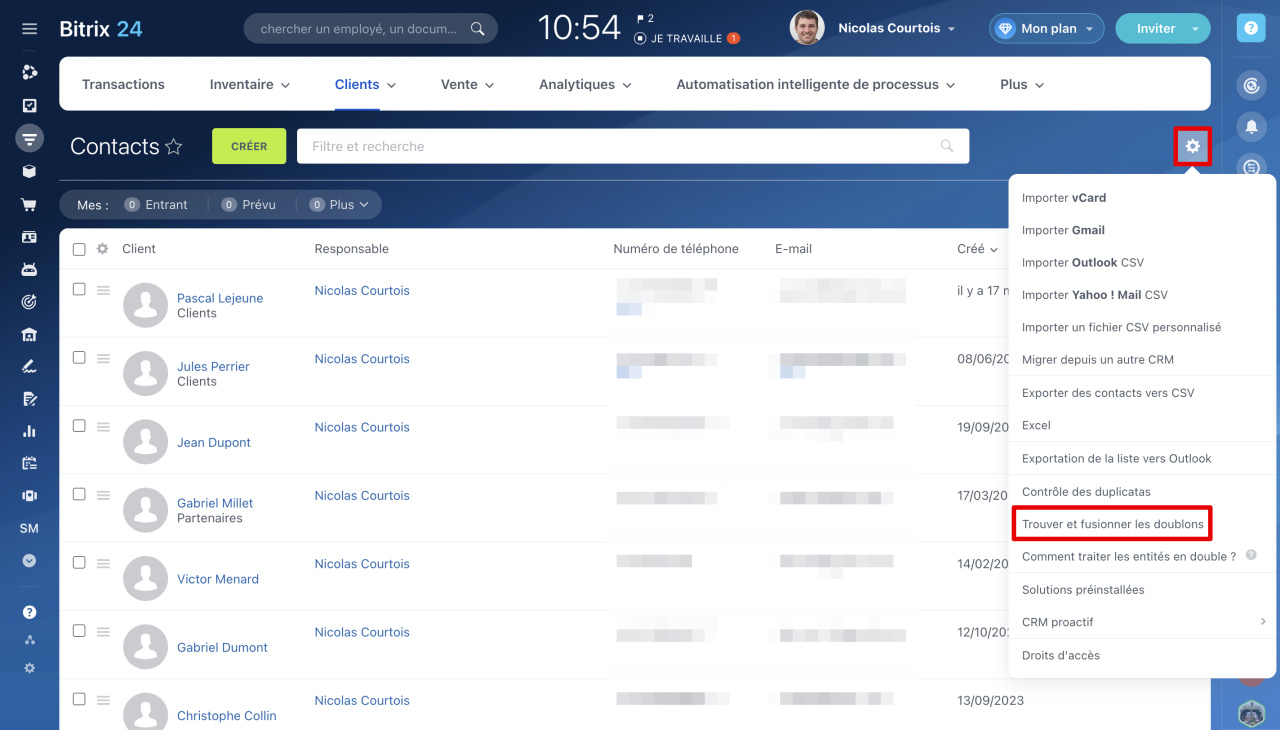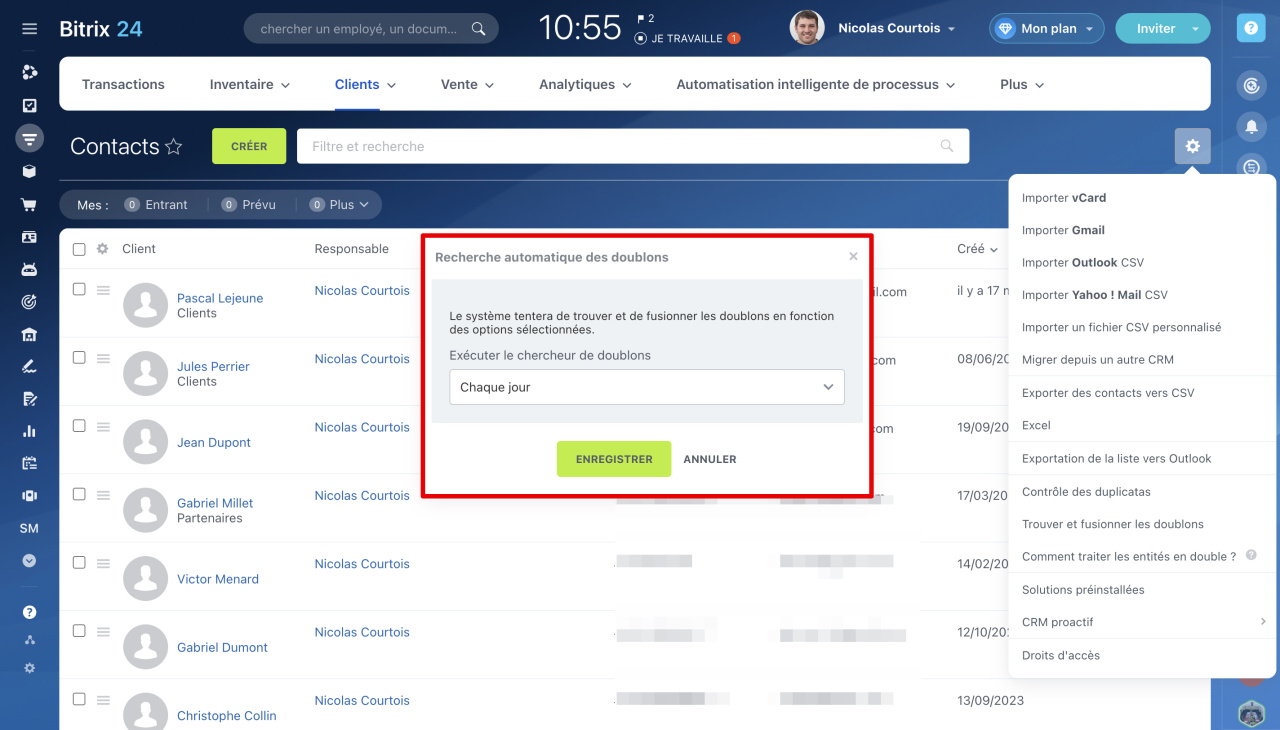La fusion automatique des doublons aide à maintenir la base de clients à jour. Bitrix24 identifie les éléments avec des données identiques et les fusionne. Cela permet de gagner du temps et de réduire les risques d'erreurs.
L'assistant de détection des doublons dans le CRM n'est pas inclus dans tous les abonnements.
Plans tarifaires
Dans cet article, nous expliquerons comment :
Fonctionnement de la fusion automatique des doublons
Les éléments du CRM sont fusionnés automatiquement si :
- Tous les champs des formulaires ont des valeurs identiques. Par exemple, deux contacts avec le même prénom, nom et numéro de téléphone. Si une seule valeur diffère, le CRM proposera une fusion manuelle.
- Un seul employé est assigné aux éléments. Par exemple, les prospects d'un commercial ne seront pas fusionnés avec ceux d'un autre.
- Les prospects sont à la même étape du Kanban. Si des prospects partagent des coordonnées identiques mais sont à des étapes différentes, une fusion manuelle sera nécessaire.
Comment fusionner les doublons dans le CRM
Champs utilisés pour la détection des doublons :
- Prospects : nom complet, entreprise, téléphone et e-mail,
- Contacts : nom complet, téléphone et e-mail,
- Entreprises : nom de l'entreprise, téléphone et e-mail.
Exemples concrets :
Fusion automatique. Le CRM contient deux contacts : Pascal et Pascal Lejeune. Les numéros de téléphone et autres champs sont identiques. La fusion s'effectue automatiquement.
Fusion manuelle. Deux contacts Pascal et Pascal Lejeune partagent le même numéro de téléphone, mais leurs postes diffèrent. Une intervention manuelle est requise.
Lancer la fusion automatique des doublons
Par défaut, la détection des doublons est automatique, mais vous pouvez lancer une analyse manuelle.
Modèle de rôle des droits dans le CRM : comment configurer les droits d'accès
Procédure :
1. Accédez à CRM - section concernée (ex. Clients - Contacts).
2. Cliquez sur Paramètres (⚙️) - Contrôle des duplicatas.
3. Sélectionnez Changer.
4. Choisissez les champs à vérifier - Enregistrer.
5. Lancez l'analyse via Démarrer l'analyse.
Si tous les champs correspondent, la fusion est automatique. Sinon, le CRM propose une fusion manuelle. Vous pouvez alors choisir les éléments à fusionner ou les ignorer.
Après fusion, le formulaire le plus ancien est conservé. Les autres sont archivés dans la section Historique et récupérables depuis Corbeille.
Configurer la fréquence de vérification
Par défaut, le CRM scanne les doublons quotidiennement. Cette fréquence est modifiable.
1. Allez dans la section CRM - section cible (ex. Clients - Contacts).
2. Paramètres (⚙️) - Trouver et fusionner les doublons.
3. Définissez la fréquence ou désactivez-la via Jamais.
4. Enregistrer.
Résumé
- La fusion automatique simplifie la gestion de la base de clients.
- Conditions de fusion automatique : champs identiques, même responsable, même étape du Kanban.
- Le formulaire le plus ancien est conservé ; les autres sont supprimés (récupérables).
- Personnalisez la fréquence de scan ou lancez une analyse manuelle.